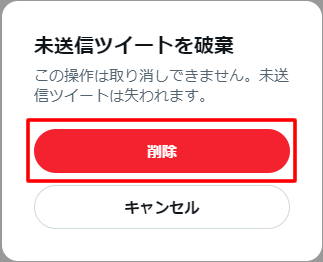ツイッターで、ツイートをスケジュール登録して投稿できる「予約ツイート」のやり方を紹介。
ブラウザからであれば、パソコンでもモバイルでも利用できますが、アプリは予約ツイートに対応していません(2022/4時点)。
Contents
予約ツイートのやり方
ツイートを予約したい場合は、ツイート内容を書いてカレンダーアイコンをクリックします。
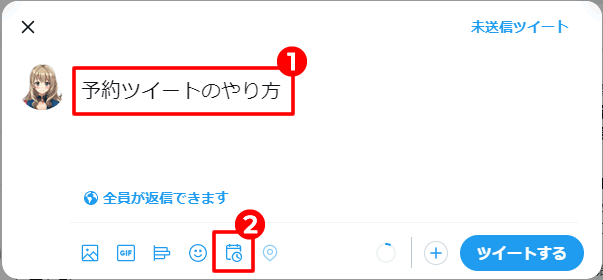
次の画面で日付や時刻を設定して「確認する」ボタンをクリックします。
※日付は自動的に5日後が設定されるので確認して修正しましょう。
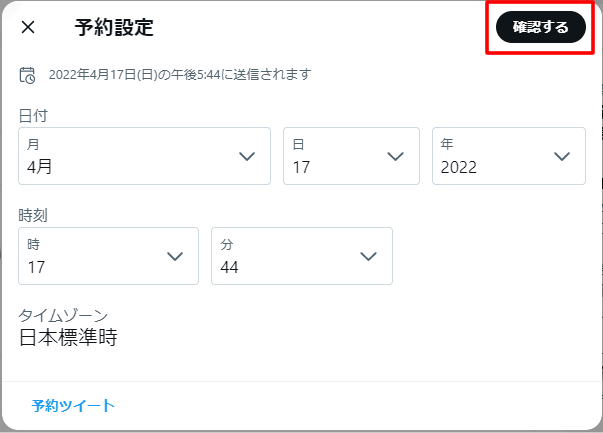
最後にツイート内容を確認して、「予約設定」ボタンをクリックすればツイートのスケジュール登録は完了です。

予約ツイートの修正方法
予約ツイートの修正方法が分かりにくいので紹介しておきます。
まず、カレンダーアイコンをクリックします。
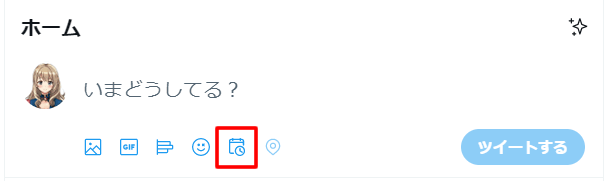
予約設定の画面で「予約ツイート」リンクをクリックします。
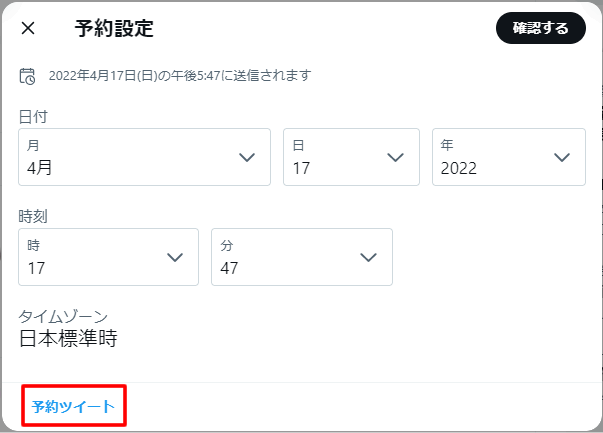
「予約済み」のタブを選択すると、予約したツイート一覧が表示されるので、修正したいツイートをクリックします。
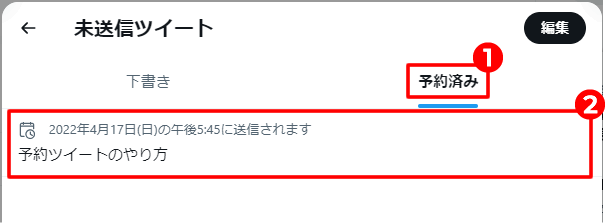
まずはツイート内容を修正します。
もし、予約日付も変更したい場合はカレンダーアイコンをクリックします。
内容の修正だけでよければ「予約設定」ボタンをクリックすれば完了です。
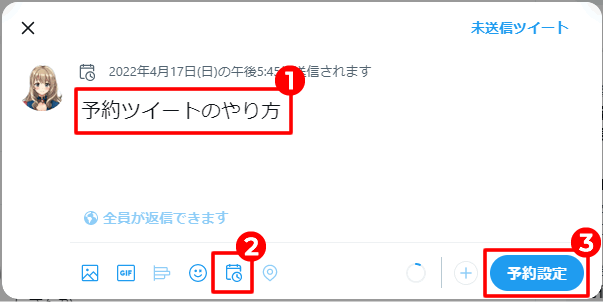
上記でカレンダーアイコンをクリックした場合は、予約設定画面になるので、日付と時刻を修正して「更新」ボタンをクリックします。
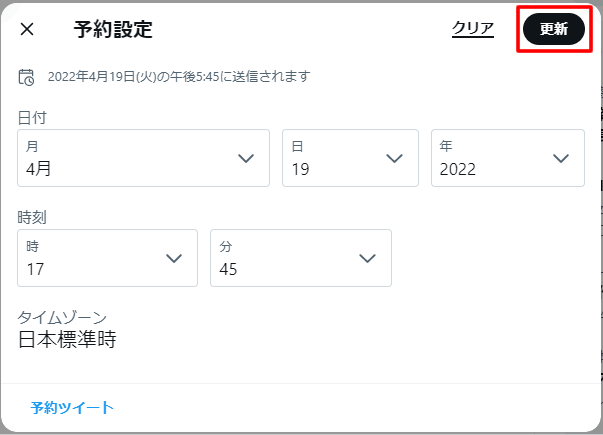
ツイート内容を確認して「予約設定」ボタンをクリックすれば修正完了です。

予約ツイートの削除方法
予約ツイートを削除する場合は、カレンダーアイコンをクリックします。
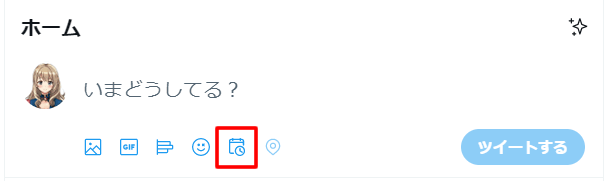
予約設定の画面で「予約ツイート」リンクをクリックします。
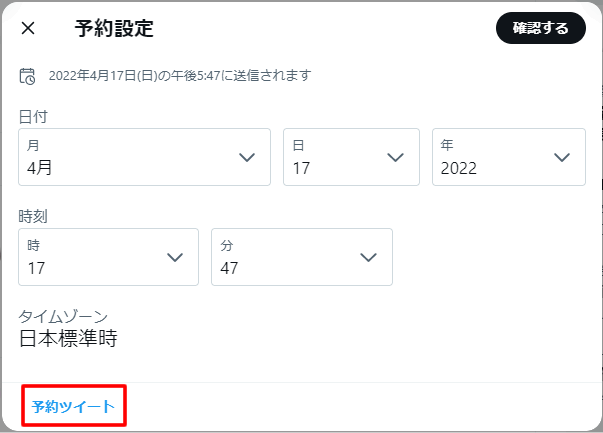
予約済みのタブを選択した状態で「編集」ボタンをクリックします。
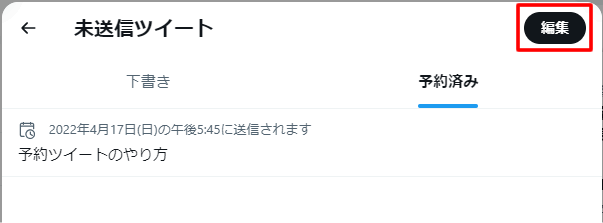
削除したいツイートにチェックを付けて、「削除」リンクをクリックします。
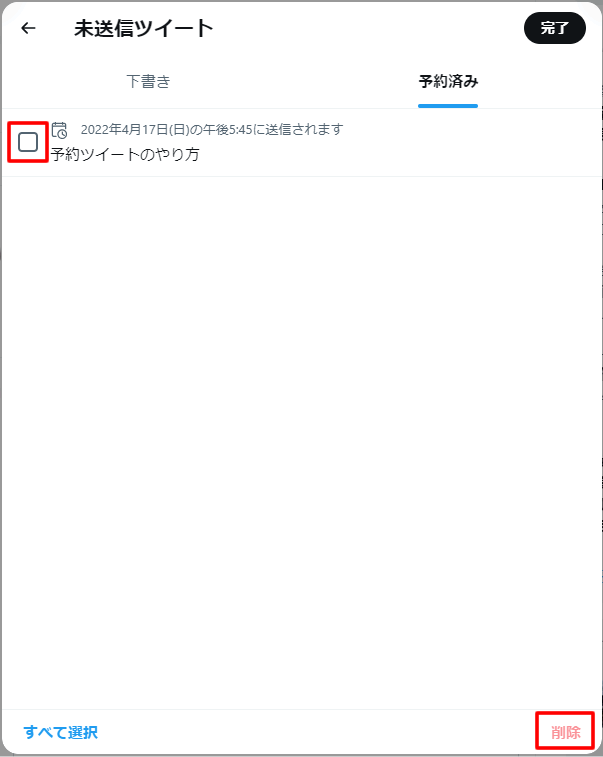
ポップアップで「削除」ボタンが表示されるのでクリックすれば削除完了です。